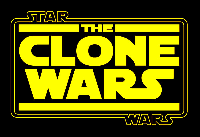Diferencia entre revisiones de «Guia de montaje de la Prusa 2»
De WikiRobotics
(→Soldando los conectores de los motores paso a paso) |
(→Soldando los conectores de los motores paso a paso) |
||
| Línea 140: | Línea 140: | ||
|} | |} | ||
| − | * '''Descripción''': | + | * '''Descripción''': Se describen los motores paso a paso y se suelda un conector en uno de ellos. Se comprueban las conexiones observando la corriente inducida en un led. Los motores los he comprado en [http://xyzprinters.com/electronics/89-stepper-motor.html xyz printers]. Son NEMA 17. |
* '''Tareas a realizar''': | * '''Tareas a realizar''': | ||
| + | ** Tener 1 motor paso a paso NEMA 17 | ||
| + | ** Preparar resto de material: una tira de 4 pines hembra, 4 trozos de termorretráctil de 1.5cm, soldador y estaño. | ||
| + | ** Estañear los cables del motor | ||
| + | ** Introducir el termorretráctil (no calentar todavía) | ||
| + | ** Estañear los 4 pines hembra | ||
| + | ** Unir los cables a los pines. Colores para los motores de XYZ printers: Amarillo, Azul, Verde y Rojo. | ||
| + | ** Comprobar las conexiones conectando un led entre los cables verde y rojo. Girar el motor con la mano y comprobar que se enciende el led. Repetirlo con los cables amarillo y azul. La polaridad del led da igual (se puede conectar en cualquier sentido). | ||
=== Probando un motor === | === Probando un motor === | ||
Revisión del 01:25 2 jul 2012
Contenido
- 1 Introducción
- 2 Electrónica
- 2.1 Descripción de la electrónica: RAMPS 1.2
- 2.2 Probando la electrónica: Descarga del firmware hola mundo
- 2.3 Descargando Firmware para la impresión 3D: Sprinter
- 2.4 Probando el software de impresión: Pronterface
- 2.5 Preparando la fuente de alimentación
- 2.6 Soldando los conectores de los motores paso a paso
- 2.7 Probando un motor
- 2.8 Ajustando la corriente de los motores
- 2.9 Tocando la marcha imperial con los motores
- 3 Preparativos
- 4 Montaje del chásis básico
- 5 Montaje del eje Y
- 6 Autor
- 7 Licencia
- 8 Enlaces
- 9 Noticias
Introducción
Electrónica
Descripción de la electrónica: RAMPS 1.2
| Video Tutorial |
|---|
- Descripción: Se muestra la Ramps 1.2 y se habla genéricamente sobre los tipos de electrónica para las impresoras 3D. Las dos grandes familias de placas son:
- Ramps. Actualmente existen las versiones ramps 1.2 (mostrada en este tutorial), Ramps 1.3 y Ramps 1.4. Los detalles cambian, pero la idea es la misma para todas ellas. Todo lo que se comenta para la 1.2 es válido para las otras
- Sanguinololu
- Tareas a Realizar:
- Soldar la electrónica
- Poner un zócalo de 3 pines hembra para el mosfet de la base caliente. En las RAMPs es el componente Q3.
- Colocar un disipador al mosfet
- Soldar los pines de los pololu y colocarlos en la placa
Probando la electrónica: Descarga del firmware hola mundo
| Video Tutorial |
|---|
- Descripción: Tenemos que comprobar que somos capaces de descargar firmware en la electrónica de nuestra impresora. Con esto nos aseguramos de que la electrónica funciona, de que el software en el pc está correctamente instalado y que sabemos cómo descargar firmware.
- Tareas a realizar:
- Instalar el entorno de Arduino 22. Está disponible en la página de descarga de Arduino. Existen version más actuales pero comenzaremos con esta versión que es con la que tenemos probado todo el firmware. Luego, cuando la impresora funcione correctamente, será el momento de actualizarse a nuevas versiones.
- Conectar el arduino Mega al PC (Figura 1). Sólo el Arduino. La ramps de momento no. Queremos comprobar que el Arduino Mega funciona correctamente
- Seleccionar el Puerto serie en la opción tools/Serial Port (Figura 2). En Linux será el dispositivo /dev/ttyAC0. En Windows será COMx, donde x es un número. En MAC....
- Seleccionar el Arduino Mega 2560 en la opción tools/Board/Arduino Mega 2560 (Figura 3).
- Abrir el ejemplo Blink" que está en File/Examples/1.Basic/Blink (Figura 4).
- Descargar el ejemplo en el Arduino Mega (Figura 5). Pulsando en la opción de Upload. Al cabo de unos segundo el led del Arduino Mega deberá parpadear.
- Probar a descargar en el conjunto Arduino Mega + Ramps (Figura 6). Como la Ramps la hemos soldado nosotros, es importante hacer las pruebas por separado. Primero comprobar que el Arduino Mega funciona (pasos anteriores). Ahora se coloca la Ramps encima del Arduino Mega y se descarga el ejemplo Blink. Debería poner cargarse. Con esto nos aseguramos de que Nuestra electrónica está lista para descargar el Firmware de la impresora.
Descargando Firmware para la impresión 3D: Sprinter
| Video Tutorial |
|---|
- Descripción: Se habla sobre los dos firmwares más importantes que existen hoy en día: Sprinter y Marlin. Seleccionaremos una versión estable de Sprinter (muy probada en la impresora R3), la configuraremos para la RAMPS 1.2 y la descargaremos.
- Tareas a realizar:
- Bajar el Sprinter Super-estable (Está en la página de R3).
- Descomprimirlo y copiar la carpeta Sprinter en el directorio /home/Sketchbook (TODO: Qué carpeta es en otros sistemas operativos??)
- Arrancar el entorno de arduino y abrir el firmware desde la opción File/Sketchbook/Sprinter
- Configurar la electrónica en la pestaña configuration.h. En el ejemplo del tutorial es la RAMPS 1.2. Para ello modificar esta línea con el código correspondiente a la electŕonica: #define MOTHERBOARD 3
- Descargar el firmware en la electrónica
- Ya tenemos la electrónica lista para conectarla al PC
Probando el software de impresión: Pronterface
| Video Tutorial |
|---|
- Descripción: Se presenta el programa que utilizaremos para imprimir: el Pronterface y se comprueba que se conecta con la electrónica. Se explica brevemente la interfaz del pronterface. Ya se tiene todo listo para probar la electrónica desde el PC.
- Tareas a realizar:
- Descargar este archivo con el Printrun (Pronterface). Descomprimir la carpeta en un directorio de trabajo.
- Conectar la electrónica al PC
- Arrancar el pronterface (Ejecutar archivo pronterface.py)
- Seleccionar el puerto serie
- Seleccionar la velocidad: 115200
- Pulsar el botón de connect. En zona de la derecha aparecerá el mensaje:
Connecting... ok T:5 B:0 Printer is now online.
- Comprobar el pronterface puede abrir un archivo STL. Seleccionar la opción File/Open
- Ir a la carpeta test y abrir el archivo cube-20-20-10.stl
Preparando la fuente de alimentación
| Video Tutorial |
|---|
- Descripción: Se describe cómo preparar y probar la fuente de alimentación para la impresora 3D. Normalmente se utiliza una fuente ATX de PC. Son necesarios 12v y al menos una corriente de 15A
- Tareas a realizar:
- Para electronicas RAMPS: Cortar el conector molex de 4 vías que tiene 2 cables negros y 2 amarillos (12v). Soldar terminales en los extremos (opcional) y conectarlo a las clemas. En la Ramps 1.2 sólo se conectan 2 cables, mientras que en la ramps 1.3 se conectan los 4 (2 amarillos y 2 negros).
- Para la Sanguinololu se conecta directamente este conector molex a la electrónica
- Trucar la fuente ATX: Para que funcione es necesario conectar el cable verde del conector molex grande (20 pines) con el negro. Esto se hace fácilmente con un trozo de clip
- Enchufar la fuente a la red, encenderla y comprobar que el ventilar se mueve. ¡Ya tenemos la fuente lista!
Soldando los conectores de los motores paso a paso
| Video Tutorial |
|---|
- Descripción: Se describen los motores paso a paso y se suelda un conector en uno de ellos. Se comprueban las conexiones observando la corriente inducida en un led. Los motores los he comprado en xyz printers. Son NEMA 17.
- Tareas a realizar:
- Tener 1 motor paso a paso NEMA 17
- Preparar resto de material: una tira de 4 pines hembra, 4 trozos de termorretráctil de 1.5cm, soldador y estaño.
- Estañear los cables del motor
- Introducir el termorretráctil (no calentar todavía)
- Estañear los 4 pines hembra
- Unir los cables a los pines. Colores para los motores de XYZ printers: Amarillo, Azul, Verde y Rojo.
- Comprobar las conexiones conectando un led entre los cables verde y rojo. Girar el motor con la mano y comprobar que se enciende el led. Repetirlo con los cables amarillo y azul. La polaridad del led da igual (se puede conectar en cualquier sentido).
Probando un motor
Ajustando la corriente de los motores
Tocando la marcha imperial con los motores
Preparativos
Preparación de las poleas
| Video Tutorial 1 |
|---|
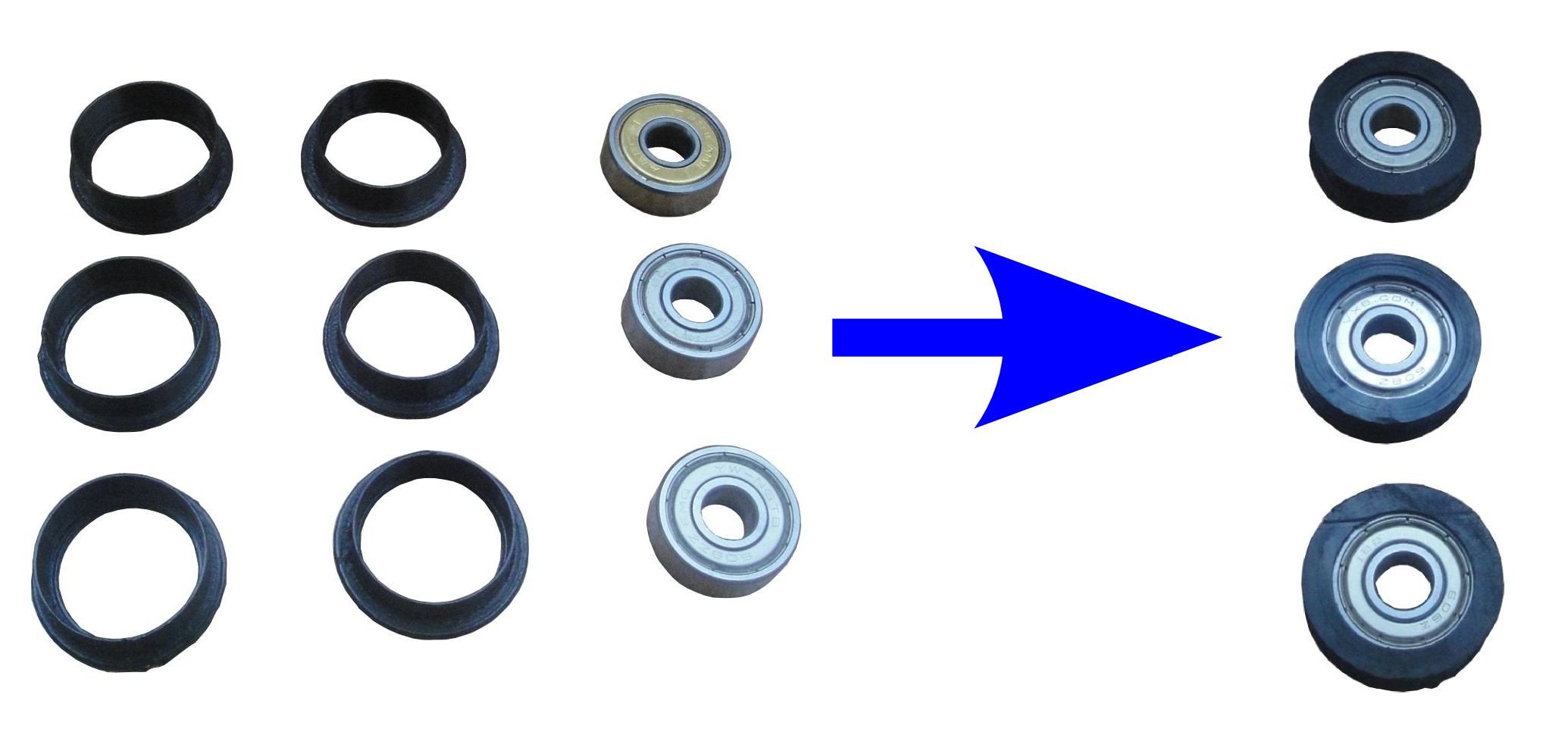
|
- Descripción: Montar las 3 poleas con los rodamientos. Dos son necesarias para el eje y, una para el eje X
- Material:
- Piezas impresas: bearing guides
- 3 rodamientos 608
- Acetona (opcional)
Aplanando los ejes de los motores
Probando los motores
Empotrando tuercas
Montaje del chásis básico
Triángulos laterales
Motor del eje Y
Uniones traseras y delanteras
Terminando el chásis básico
Montaje del eje Y
Autor
Licencia
| |
Enlaces
|
|
Proyecto Clone Wars: Construye tu impresora 3D opensource! |
- RepRap: Impresoras 3D auto-replicantes
Noticias
- 17/Junio/2012: Comenzada esta página